Manchmal kann die Datenmenge in einer Tabelle so überwältigend sein, dass Sie Schwierigkeiten haben, sich auf die wichtigen Teile zu konzentrieren.
Dies hat Sie möglicherweise zu fragen, wie Sie in einer Excel -Tabelle zu einem bestimmten Datenbereich zoomen können.
Während Sie möglicherweise einige Optionen untersucht haben, bei denen einige interessante Platzierungen für Fenster oder ein Fensterbaus geschnitten wurden, gibt es tatsächlich eine Option in Excel, mit der Sie genau dies tun können, ohne den gewünschten Bereich auszuwählen und auf eine Schaltfläche zu klicken.
Vorgeschlagene Lesen:So ändern Sie die Farbe einer Auswahl in Photoshop CS5
Wie können Sie in einer Excel -Tabelle einem bestimmten Datenbereich zoomen?
- Öffnen Sie die Tabelle.
- Wählen Sie die Zellen aus.
- Wählen Sie dieSichtTab.
- Klicken Sie auf dieZoomen zur AuswahlTaste.
Unser Leitfaden fährt weiter unten mit zusätzlichen Informationen zum Zoomen in einem bestimmten Bereich in Exel, einschließlich Bildern dieser Schritte.
Wenn Sie sich wirklich auf einen bestimmten Teil einer Tabelle in Microsoft Excel 2010 konzentrieren möchten, kann es aufgrund der anderen Daten, die in Sichtweise bestehen, schwierig sein, sich zu konzentrieren. Sicher, Sie können immer bestimmte Zeilen und Spalten ausblenden, damit sie immer noch Teil der Tabelle sind, aber nicht sichtbar sind. Dies kann jedoch später Probleme verursachen, wenn Sie vergessen, diese Daten zu entlasten.
Eine weitere Methode, die Sie versuchen können, besteht darin, einen Teil des Arbeitsblatts auszuwählen und diese Auswahl zu vergrößern. Excel passt automatisch die Größe der Auswahl an, um das Excel -Fenster zu füllen, was häufig den gewünschten Effekt erzielen kann. Dies kann auch eine hilfreiche Aktion sein, wenn Sie Ihren Bildschirm in einer Präsentation teilen und Schwierigkeiten haben, die Daten darüber zu identifizieren, über die Sie sprechen.
Finden Sie heraus, wie Sie eine Apple -Uhr entlarven können, wenn der Zoom -Level zunimmt und Sie Probleme haben, das Gerät zu betrachten oder mit dem Gerät zu interagieren.
So zoomen Sie in einem Abschnitt ausgewählter Zellen in Excel 2010 (Anleitung mit Bildern)
Die Schritte in diesem Artikel zeigen Ihnen, wie Sie eine bestimmte Gruppe von Zellen in Ihrem Excel -Arbeitsblatt auswählen und dann die Ansicht vergrößern, damit die Auswahl das Fenster füllt.
Beachten Sie, dass wenn Sie einen großen Monitor haben und nicht viele Daten auswählen, Excel die ausgewählten Daten sehr groß macht.
Schritt 1: Öffnen Sie Ihre Tabelle, die die Daten enthält, für die Sie zoomen möchten.
Schritt 2: Verwenden Sie Ihre Maus, um die Zellen auszuwählen, auf denen Sie zoomen möchten.
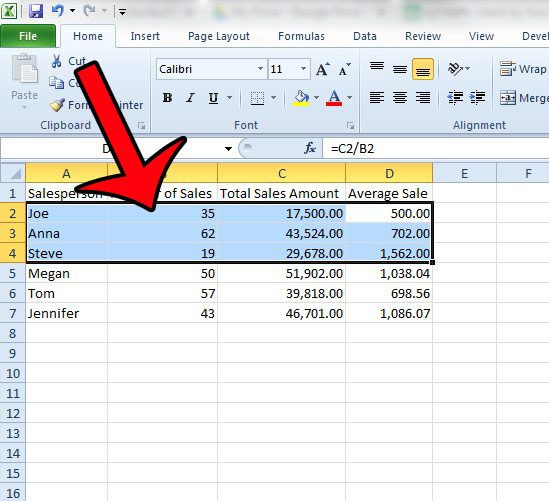
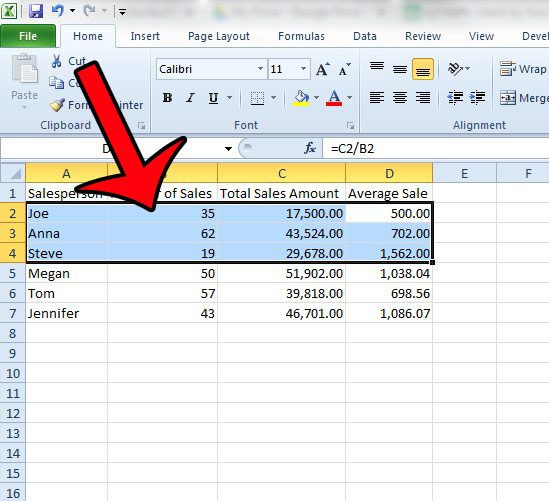
Schritt 3: Klicken Sie auf dieSichtRegisterkarte oben im Fenster.
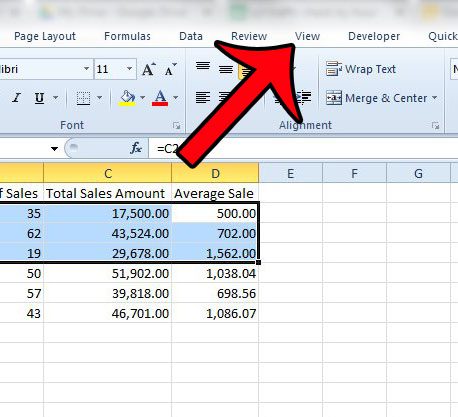
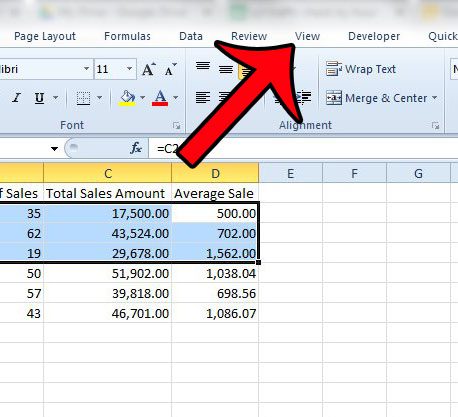
Schritt 4: Klicken Sie auf dieZoomen zur AuswahlTaste in derZoomAbschnitt des Bandes oben im Fenster.
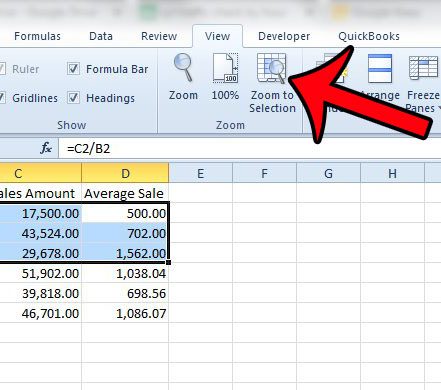
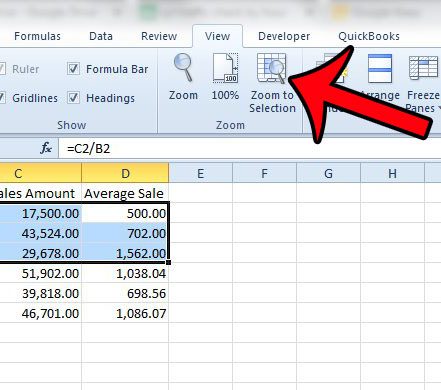
Die ausgewählten Daten sollten dann Ihr Excel -Fenster füllen.
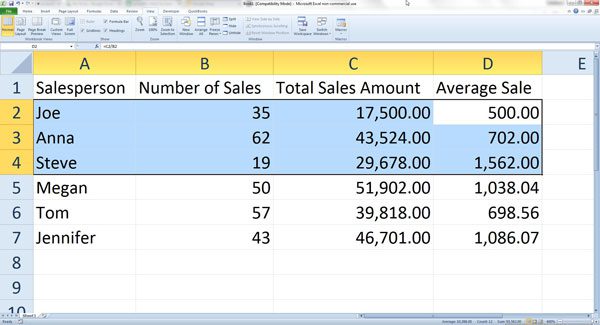
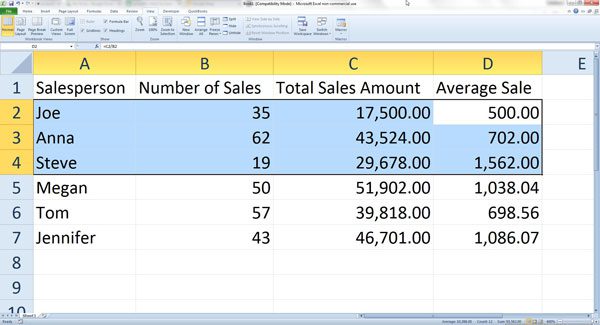
Sobald Sie fertig sind, können Sie auf die Daten zoomieren, klicken Sie auf die100%Taste in derZoomAbschnitt des Bandes, um zum normalen Fenster zurückzukehren.
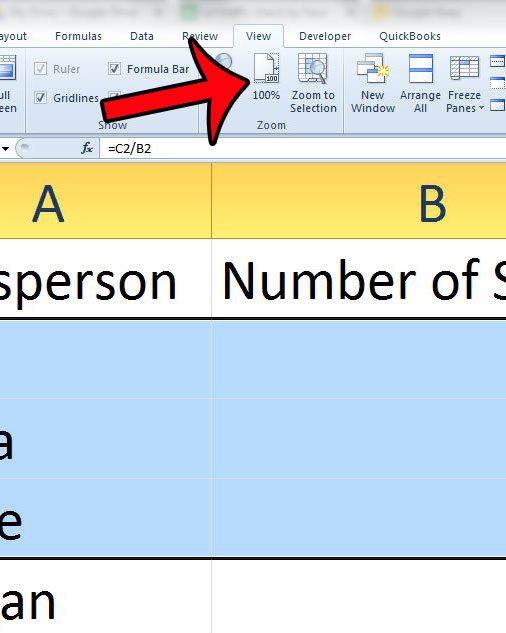
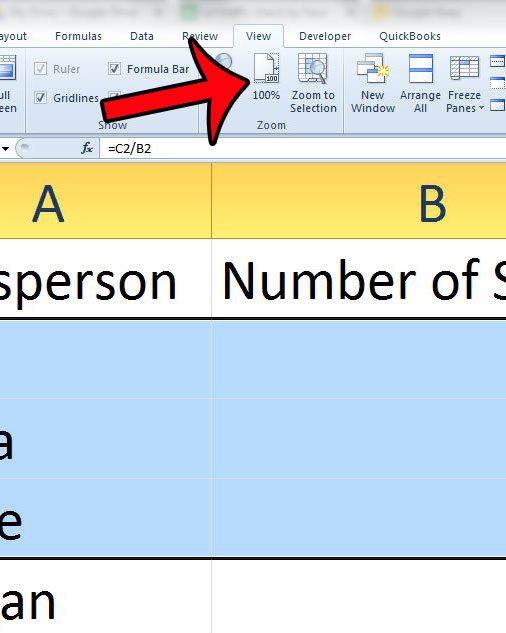
Jetzt sollten Sie die Antwort darauf kennen, wie Sie einen bestimmten Datenbereich in einer Excel -Tabelle vergrößern können, damit Sie diese Funktion beim nächsten Mal nutzen können, wenn Sie sich auf einen Teil einer Tabelle konzentrieren möchten.
Müssen Sie aus Ihrer Tabelle ausdrucken, möchten aber nur einige der Daten drucken? Klicken Sie hier, um über die Änderungen zu erfahren, die Sie im Druckmenü vornehmen müssen, damit Sie nur die von Ihnen ausgewählten Zellen drucken.
